- Slik løser du Kan ikke konfigurere Chromebook «Nettverk ikke tilgjengelig.»
- Metode 1: Sjekk passordet ditt
- Metode 2: Aktiver nettverksdeling
- Metode 3: Start Chromebook-datamaskinen på nytt
- Metode 4: Slå av og på ruteren
- Metode 5: Bruk en USB Ethernet-adapter
- Metode 6: Bruk en annen tilkobling
- Metode 7: Bruk gjestemodus
- Hvordan installerer jeg Chrome OS på nytt på Chromebooken min?
- Hvordan tilbakestiller jeg en Chromebook til standardinnstillingene?
- Hva gjør jeg hvis Chromebooken ikke slår seg på?
- Hvordan fikser jeg en ødelagt skjerm på en Chromebook?
- Hva skjer når du trykker på strømknappen på en Chromebook?
- Hvordan tilbakestiller jeg Chromebooken min?
- Hvorfor er Chromebook-skjermen svart når den slås på?
- Hvordan fikser du at Chromebook ikke slår seg på?
- Hvordan fikser jeg Chromebooken min som ikke slår seg på?
- Hvordan tilbakestiller jeg Google Chrome til standardinnstillinger?
- Hvordan tilbakestiller jeg Chromebooken til fabrikkinnstillingene?
- Hvordan får jeg Chromebook til å fungere som ny igjen?
- Hvordan fikser jeg en Chromebook-berøringsskjerm som ikke slår seg på?
- Hvorfor er skjermen på Chromebooken min mørk eller tom?
Hva tenker vi på når vi først hører om Chromebook? Vel, da Chromebooken først ble utgitt, tenkte vi alle kanskje at det var et produkt som kom fra Google som bare konkurrerer om de andre bærbare merkene. Men det er ikke sannheten, siden Chromebook er helt annerledes enn vanlige bærbare datamaskiner. Disse bærbare datamaskinene kjøres ikke på Windows eller Linux OS, da de har sitt eget ChromeOS, som jeg synes er ganske bra.
Men hvis du tror at hvis disse enhetene ikke er kraftige nok, kan du ta feil, siden de er like i stand til å utføre alle oppgaver du vil bruke Chrome-nettleseren. I mellomtiden er det ikke det at de ikke har de skumle feilene og feilene som en vanlig PC har.
Nylig begynte noen brukere å klage i Google-forumet over at de ikke kan konfigurere Chromebooken som alltid når de prøver det, og de ender opp med å få en feilmelding om at nettverket ikke er tilgjengelig. Det er imidlertid grunnen til at vi oppfordrer deg til å ta opp en guide for å hjelpe de som får denne feilen. Så nå skal jeg ikke kaste bort mer tid her og hoppe direkte inn i guiden.
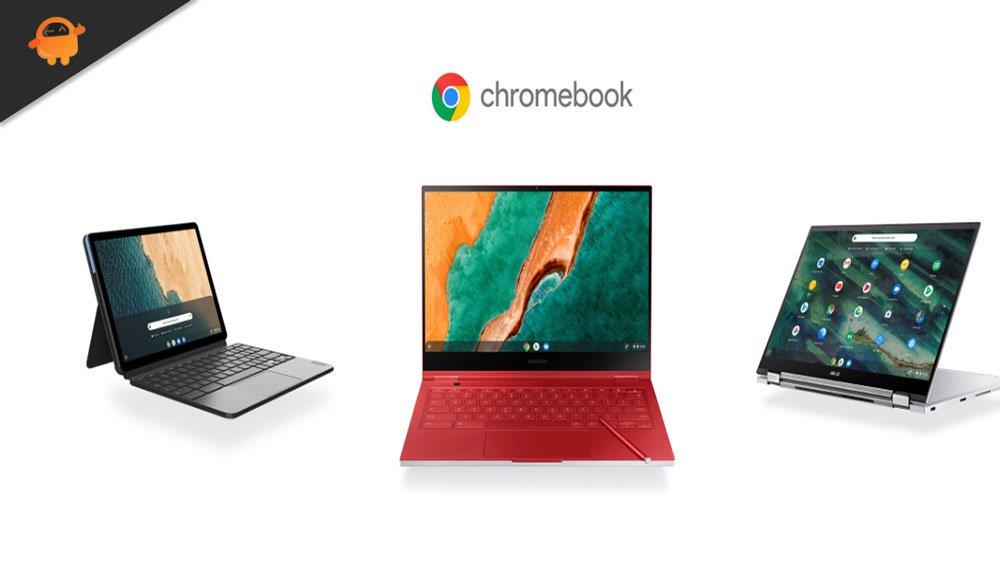
Slik løser du Kan ikke konfigurere Chromebook «Nettverk ikke tilgjengelig.»
Det er noen få reparasjoner tilgjengelig som du kan bruke for å fikse dette problemet. Men, ja! Det vil være mulig at disse rettelsene kanskje ikke fungerer i hvert enkelt tilfelle, da de helt avhenger av hvor alvorlig feilen er. Så la oss nå komme i gang med metodene du kan bruke for å fikse problemet med nettverket som ikke er tilgjengelig.
Metode 1: Sjekk passordet ditt
Det er mulig at Chromebooken din ikke kan koble til internett eller WiFi fordi du har skrevet inn feil passord. Så du kan sjekke om du bruker riktig passord. For å sjekke det kan du ganske enkelt logge inn på ruterens administrasjonspanel ved å bruke den bærbare datamaskinen eller mobiltelefonen og sjekke passordet du har angitt for å koble til andre enheter. Etter det, skriv inn den riktige på Chromebooken din og se om den fungerer.
Annonser
Metode 2: Aktiver nettverksdeling
Hvis du ikke har slått på nettverksdelingsmodusen på Chromebooken, anbefaler vi at du aktiverer den, da dette vil hjelpe deg med å fikse feilen for nettverket ikke tilgjengelig. I går hadde jeg en samtale med en av leserne våre på Quora-forumet, og han fortalte meg at han tidligere også sto overfor dette problemet, men ved et uhell slo han på nettverksdelingsmodusen, og boom, feilen forsvinner.
Derfor er det grunnen til at vi anbefaler deg å gjøre dette. Men når du er i ferd med å legge til et nettverk på Chromebooken din, veksler du bare på knappen som ligger etter Tillat andre brukere å bruke denne tilkoblingen, som vist på bildet nedenfor.
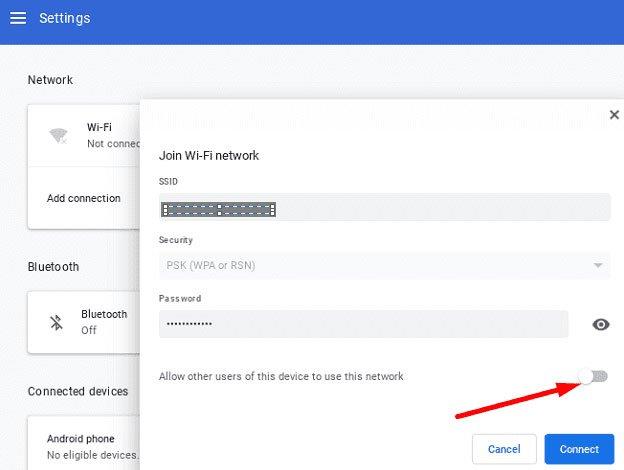
Metode 3: Start Chromebook-datamaskinen på nytt
Vi beklager hvis problemet fortsatt eksisterer på Chromebooken din. Men det betyr ingen steder at vi ikke har noe å gjøre. Noen ganger, på grunn av en enkelt tilfeldig feil eller feil, oppstår denne typen problemer. Så for å bli kvitt dette, må du fjerne disse feilene eller midlertidige filene fra Chromebooken din. Derfor, for å gjøre dette, kan du ganske enkelt starte Chromebook-PC-en på nytt. Så start den på nytt og sjekk om nettverksfeilen ikke er tilgjengelig blir fikset eller ikke.
Annonser
Metode 4: Slå av og på ruteren
Har du sjekket om internett fungerer eller ikke? Vi ignorerte dette mesteparten av tiden, men til slutt kom dette opp som hovedskyldige. Så det er veldig viktig å sjekke om WiFi-nettverket ditt gir deg riktig hastighet eller ikke. For å sjekke det, bare hold musepekeren over til Ookla hastighetstester-nettsted og sjekk først hastigheten på tilkoblingen din. Men i tilfelle du finner ut at det ikke ville gi deg riktig hastighet, så for å fikse hastighetsproblemet, kan du ganske enkelt slå på ruteren og se om det hjelper.
Metode 5: Bruk en USB Ethernet-adapter
Hvis du har lagt merke til at WiFi-ruteren din gir deg mye lavere hastighet enn andre dager. Deretter anbefaler vi at du bruker en USB Ethernet-adapter hvis mulig. Imidlertid rapporterte mange brukere tidligere at dette hjalp dem med å fikse denne typen problemer.Så du kan også prøve det og gi oss beskjed i kommentarfeltet hvis dette hjelper deg med å fikse nettverksfeilen som ikke er tilgjengelig.
Metode 6: Bruk en annen tilkobling
Vel, hvis Internett fortsatt sitter fast og du ikke kan fikse det. Deretter, hvis mulig, prøv å bruke en annen WiFi-tilkobling. Ja, du kan også bruke en mobil hotspot for å sjekke om problemet med nettverket som ikke er tilgjengelig, løses av dette eller ikke. Hvis ikke, kan det være mulig at dette problemet har oppstått fra serverens ende. Vel, hvis det er tilfelle, er alt du har prøvd verdiløst siden du ikke har noe med dette å gjøre.
Annonser
Les også: Løs: problemer med gjenopprettingsverktøyet for Chromebook
Metode 7: Bruk gjestemodus
Hvis ingenting hjelper deg med å løse dette problemet på Chromebooken, anbefaler vi at du logger på som gjest og sjekker om det hjelper. Mange brukere rapporterte at dette hjalp dem med å fikse nettverksfeil.
Annonse
Så dette var noen rettelser som hjelper deg å fikse hvis du ikke kan konfigurere Chromebook «nettverk ikke tilgjengelig». Vi håper denne veiledningen har hjulpet deg. Men hvis du fortsatt ikke klarer å fikse problemet, foreslår vi at du pakker laptopvesken og løper mot nærmeste servicesenter. Også, hvis du har løst dette problemet, så gi oss beskjed i kommentarfeltet hvilken metode som fungerer for deg.
FAQ
Hvordan installerer jeg Chrome OS på nytt på Chromebooken min?
Med Chromebook slått på, hold Esc+Refresh på tastaturet, og trykk deretter på strømknappen for å starte på nytt i gjenopprettingsmodus. Når Chrome OS mangler eller er skadet, setter du inn SD-kortet eller USB-stasjonen som inneholder Chrome OS. Du bør deretter gå gjennom operativsystemets installasjonsprosess.
Hvordan tilbakestiller jeg en Chromebook til standardinnstillingene?
Trinn 1: Trykk og hold inne strømknappen. Trinn 2: Skjermen dempes, og en popup vises. Klikk på Slå av-knappen. Trinn 3: Trykk på av/på-knappen på Chromebooken for å slå den på igjen.
Hva gjør jeg hvis Chromebooken ikke slår seg på?
Prøv disse trinnene i rekkefølge til Chromebooken kan starte opp: Slå Chromebooken av og på. Trykk og hold inne strømknappen til enheten slår seg av, vent deretter noen sekunder og trykk på strømknappen igjen for å slå den på igjen. Tilbakestill Chromebooken til fabrikkinnstillingene.
Hvordan fikser jeg en ødelagt skjerm på en Chromebook?
Trinn 1: Slå av Chromebook ved å holde nede strømknappen. Trinn 2: Trykk og hold inne Oppdater-knappen og trykk deretter på strømknappen. Trinn 3: Når Chromebooken starter, slipper du Oppdater-knappen. Dette utfører en tilbakestilling av maskinvare som kan fikse skjermen din.
Hva skjer når du trykker på strømknappen på en Chromebook?
Du kan logge på Chromebooken din, men enheten krasjer stadig. Ingenting skjer når du trykker på strømknappen. Informasjonen i denne artikkelen gjelder for alle Chrome OS-enheter uavhengig av produsent (Acer, Dell, Google, HP, Lenovo, Samsung, Toshiba, etc.).
Hvordan tilbakestiller jeg Chromebooken min?
For hard tilbakestillingstrinn på de fleste Chromebook-enheter, se følgende trinn: 1. Slå av Chromebook (trykk og hold inne strømknappen i minst 4 sekunder for å tvinge avslutningen) 2. Trykk og hold [Refresh-knappen] ], og klikk deretter på [Power-knappen] for å slå på. 3. Slipp [Refresh-knappen] til Chromebook starter på nytt.
Hvorfor er Chromebook-skjermen svart når den slås på?
Hvis enheten slås på, men skjermen forblir svart, holder du nede Oppdater-tasten + Av/på for å starte Chromebooken på nytt. En hard omstart vil tømme Chromebookens RAM og eventuelle cacher som kan hindre operativsystemet fra å starte opp.
Hvordan fikser du at Chromebook ikke slår seg på?
Slipp [Refresh-knappen] til Chromebook starter på nytt. ※ Hvis du bruker Chromebook-nettbrett, trykk og hold inne [Volum opp-knapp] og [Power-knapp] i minst 10 sekunder, og slipp dem deretter.
Hvordan fikser jeg Chromebooken min som ikke slår seg på?
Tilbakestill Chromebook-maskinvaren For å fikse noen Chromebook-problemer, må du kanskje tilbakestille Chromebook-maskinvaren, også kalt en hard tilbakestilling. Prøv en hard tilbakestilling først etter at andre måter å fikse problemet på har mislyktes. Den vil starte Chromebook-maskinvaren på nytt (som tastaturet og pekeplaten), og kan slette noen filer i nedlastingsmappen.
Hvordan tilbakestiller jeg Google Chrome til standardinnstillinger?
Trykk og hold Ctrl + Alt + Shift + r samtidig. Enheten vil begynne å starte på nytt. Når du ser påloggingsskjermen, må du klikke Powerwash for å fortsette. Klikk på Continue på Confirm Powerwash-grensesnittet for å starte fabrikktilbakestillingsprosessen. 1. Åpne Google Chrome. 2. Gå til 3-punktsmenyen > Innstillinger > Avansert. 3.
Hvordan tilbakestiller jeg Chromebooken til fabrikkinnstillingene?
Logg av Chromebooken din. Trykk og hold Ctrl + Alt + Shift + r. Velg Start på nytt. I boksen som vises, velg Powerwash Fortsett. Følg trinnene som vises, og logg på med Google-kontoen din. Merk: Kontoen du logger på med etter at du har tilbakestilt Chromebooken, blir eierkontoen.
Hvordan får jeg Chromebook til å fungere som ny igjen?
Du kan få Chromebooken til å fungere som ny igjen ved å tilbakestille fabrikken. Hvis du ikke lenger skal bruke enheten, kan det være lurt å gjøre en tilbakestilling til fabrikkstandard. En tilbakestilling til fabrikkstandard sletter all informasjon på Chromebook-harddisken, inkludert alle filene i nedlastingsmappen.
Hvordan fikser jeg en Chromebook-berøringsskjerm som ikke slår seg på?
For å fikse Chromebook-berøringsskjermen, følg disse trinnene i rekkefølge: Rengjør skjermen. Slå av Chromebooken, og rengjør skjermen grundig med en lofri klut. Trinnene ligner på rengjøring av skjermen på en iPad.
Hvorfor er skjermen på Chromebooken min mørk eller tom?
Når Chromebook-skjermen er mørk eller tom, kan du se følgende feilsøkingstrinn og ressurser for å hjelpe deg med å løse problemet. Sørg for at Chromebook er på ved å trykke på strømknappen.Trykk på knappen for å øke skjermens lysstyrke flere ganger, og sjekk deretter om skjermens lysstyrke øker.












